360安全浏览器关闭360画报的功能怎么打开?
最近小编发现自己的电脑每次闲置一段时间后就会显示一个莫名其妙的锁屏界面,研究了一会之后才发现是360安全浏览器中的360画报功能导致的。如果你的电脑中开启了360安全浏览器,那么每次电脑闲置的时候它都会自动启动360画报功能。为此小编今天就分享一下解决办法,有需要的朋友一起来看看吧。
360安全浏览器关闭360画报的功能怎么打开?
1、首先打开360安全浏览器,在浏览器右上角可以看到一个由三条横线组成的“打开菜单”图标,使用鼠标点击该图标。
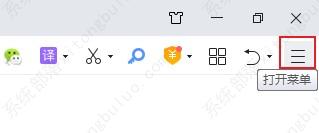
2、点击之后会在下方弹出360安全浏览器的菜单窗口,在窗口中点击“设置”选项。

3、这时会进入360安全浏览器的设置页面中,在页面左侧的菜单栏中可以看到“实验室”这一项,点击切换到实验室页面中。
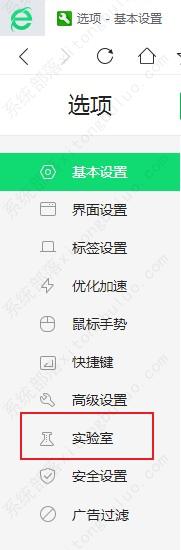
4、切换到实验室页面后,将页面滚动到底部,在这里可以看到“360画报”这一项,我们将【开启“360画报”功能】取消勾选就可以了。
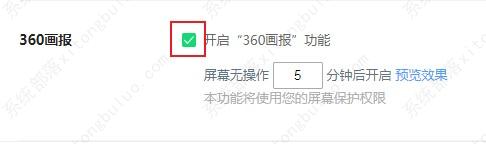
最新推荐
-
miui11透明壁纸怎么设置 小米11设置透明壁纸

miui11透明壁纸怎么设置?通过让自己手机的壁纸显得透明,看起来更有个性,在miui11中,自带了设置透 […]
-
wps的文档怎么设置密码保护 wps文档加密设置密码

wps的文档怎么设置密码保护?wps文档不仅支持用户自由的编辑文本数据,也支持用户对自己隐私进行保护,通过 […]
-
win7开机自动启动软件怎么关 win7系统禁用开机启动项在哪

win7开机自动启动软件怎么关?在电脑使用过程中,用户安装的软件应用都会默认在电脑开机时候自己启动,这就导 […]
-
win11截图保存路径怎么改 win11截图在哪个文件夹
win11截图保存路径怎么改?很多用户都会对想要保存的图片素材进行截图保存,那在win11系统中,截图默认 […]
-
win10桌面图标有防火墙标志怎么办 电脑软件图标有防火墙的小图标怎么去掉

我们的桌面图标总是想要保持美观,但有时候会发现上面多了几个电脑防火墙的标志,变得很丑,那么win10桌面图标有防火墙标志怎么去掉呢。
-
怎么把默认显卡改为独立显卡 win10显卡切换到独显

怎么把默认显卡改为独立显卡?独立显卡的性能优于主板自带的集成显卡,现在许多电脑都配备了双显卡,然而许多用户 […]
热门文章
miui11透明壁纸怎么设置 小米11设置透明壁纸
2wps的文档怎么设置密码保护 wps文档加密设置密码
3win7开机自动启动软件怎么关 win7系统禁用开机启动项在哪
4win11截图保存路径怎么改 win11截图在哪个文件夹
5win10桌面图标有防火墙标志怎么办 电脑软件图标有防火墙的小图标怎么去掉
6怎么把默认显卡改为独立显卡 win10显卡切换到独显
7华硕笔记本怎么设置ssd为第一启动盘 华硕电脑设置固态硬盘为启动盘
8win10锁屏设置幻灯片自动播放不生效怎么解决
9win7与win10如何建立局域网共享 win10 win7局域网互访
10笔记本win7怎么创建wifi win7电脑设置热点共享网络
随机推荐
专题工具排名 更多+





 闽公网安备 35052402000378号
闽公网安备 35052402000378号